
Daftar Isi:
- Pengarang Bailey Albertson [email protected].
- Public 2023-12-17 13:01.
- Terakhir diubah 2025-01-23 12:43.
Kami online dari TV: cara menghubungkan dan mengkonfigurasi semua yang Anda butuhkan

Saat ini, menonton program di TV tidak lagi terbatas pada peralihan saluran over-the-air. Dari TV, Anda dapat online dan menonton apa yang Anda inginkan, menghubungkan ke situs dan layanan yang diperlukan. Namun untuk melakukan ini, Anda harus menyiapkan sambungan jaringan TV Anda terlebih dahulu.
Kandungan
-
1 Menghubungkan TV ke Internet
- 1.1 Menggunakan kabel jaringan
- 1.2 Melalui router
- 1.3 Melalui komputer
-
1.4 Melalui hotspot Wi-Fi
1.4.1 Video: Menyambungkan TV ke Internet
-
2 Menyiapkan koneksi Internet untuk TV dengan fungsi Smart TV
- 2.1 Menyiapkan LG Smart TV
- 2.2 Menyiapkan Samsung Smart TV
- 2.3 Mengonfigurasi Smart TV SONY
- 2.4 Tips menyiapkan Smart TV
- 3 Koneksi internet ke TV lama
- 4 Masalah saat menghubungkan Internet ke TV dan solusinya
Menghubungkan TV ke Internet
Sekarang, ketika semua orang, setelah terhubung ke Internet, dapat menonton apa pun yang mereka inginkan, TV mengalami kelahiran kembali. Pada awalnya, menghubungkan ke jaringan hanya dapat dilakukan melalui kabel jaringan, tetapi kemudian metode nirkabel tersedia. Hasilnya, dari siaran sederhana gambar dari komputer, televisi telah mencapai interaksi penuh dengan jaringan di seluruh dunia, yang dalam banyak kasus diwujudkan melalui paket perangkat lunak khusus - Smart TV.
Ada berbagai cara untuk menyambungkan TV Anda ke internet. Mari kita bahas masing-masing secara berurutan.
Menggunakan kabel jaringan
Jika Anda ingin menyambungkan TV Anda ke Internet menggunakan kabel jaringan, maka dari peralatan tambahan Anda hanya membutuhkan kabel itu sendiri. Namun, metode koneksi akan berbeda tergantung pada apakah alamat IP Anda dinamis atau statis. Dengan IP dinamis, Anda perlu melakukan hal berikut:
-
Hubungkan kabel internet ke TV dan tunggu koneksi jaringan.

Kabel lan di TV Hubungkan kabel internet Anda ke TV Anda
- Jika tidak terhubung secara otomatis, buka pengaturan TV.
-
Di bagian "Jaringan", setel setelan otomatis untuk koneksi Anda, dan Internet akan berfungsi.

Informasi tentang membuat koneksi kabel Tunggu hingga akhir koneksi ke jaringan kabel
Dengan IP statis, diperlukan lebih banyak langkah. Selain itu, tidak semua TV mendukung fitur ini. Ikuti langkah ini:
- Hubungkan kabel dan pergi ke pengaturan koneksi jaringan.
-
Pilih "Siapkan koneksi saya secara manual" atau serupa.

Menyiapkan koneksi jaringan secara manual Pilih "Konfigurasi Manual"
- Anda akan diminta untuk memilih jenis koneksi Anda. Tentukan koneksi kabel saat Anda mencoba menghubungkan melalui kabel.
-
Kemudian Anda harus memasukkan informasi koneksi: alamat IP, DNS dan data lainnya. Mereka dapat diperoleh dari penyedia Anda dengan menghubungi dukungan teknis.

Memasukkan data koneksi Masukkan alamat IP dan data lain yang diterima dari ISP
- Setelah itu akan muncul koneksi internet.
Jika TV Anda tidak mendukung koneksi PPPoE, maka Anda harus mencoba metode lain untuk membuat koneksi jaringan.
Melalui router
Pilihan lainnya adalah menyambungkan kabel jaringan dari router ke TV. Ini mengasumsikan bahwa router terhubung ke Internet dan berfungsi dengan benar.
Koneksi ini dilakukan sebagai berikut:
-
Kami menghubungkan salah satu ujung kabel jaringan ke konektor router (kuning), dan memasukkan ujung lainnya ke konektor jaringan TV.

Menghubungkan TV ke router Hubungkan TV ke router menggunakan kabel Lan
- Kami menunggu beberapa saat hingga koneksi terjalin.
- Setelah koneksi dibuat, pemberitahuan terkait akan muncul di layar TV.
Melalui komputer
Dimungkinkan untuk menampilkan gambar dari komputer di TV. Untuk melakukan ini, Anda hanya perlu menghubungkan komputer Anda ke Internet dengan cara apa pun yang tersedia untuk Anda, dan gambar akan dikirim ke TV melalui kabel HDMI. Ini dilakukan sebagai berikut:
- Hubungkan komputer Anda ke TV dengan kabel HDMI. Jika TV Anda tidak mendukung HDMI, Anda dapat menggunakan adaptor dan menyambungkannya ke konektor DVI, tetapi kualitas gambar dan suara akan menjadi lebih buruk.
-
Nyalakan kedua perangkat. Setel TV ke mode AVI dan pilih HDMI sebagai sumber.

Menghubungkan TV ke Komputer Anda dapat menyambungkan TV ke komputer Anda menggunakan kabel HDMI
-
Di komputer Anda, masuk ke Opsi dan pilih Pengaturan Layar. Tunggu layar TV Anda terdeteksi.

Menyiapkan layar di komputer Anda Pilih layar TV Anda sebagai layar utama
Metode ini akan optimal untuk TV lama yang tidak memiliki kemampuan untuk tersambung ke jaringan
Hotspot Wi-Fi
Jika TV Anda memiliki modul Wi-Fi, Anda dapat menyambungkan ke Internet melalui Wi-Fi. Anda akan membutuhkan kata sandi dari jaringan Anda untuk mengatur koneksi, jadi persiapkan sebelumnya. Prosesnya sendiri dilakukan sebagai berikut:
- Buka pengaturan jaringan TV Anda dan pilih jenis koneksi nirkabel.
-
Anda akan ditawari semua koneksi Wi-Fi yang tersedia dalam jangkauan. Anda perlu memilih jaringan Anda berdasarkan namanya.

Memilih jaringan untuk dihubungkan Pilih jaringan nirkabel Anda untuk dihubungkan
-
Anda akan dimintai kunci keamanan. Di sini Anda perlu memasukkan kata sandi untuk koneksi Wi-FI Anda. Kemudian Anda perlu mengkonfirmasi entri kata sandi, dan koneksi akan dibuat.

Memasukkan kata sandi Wi-Fi Masukkan kata sandi untuk jaringan nirkabel Anda dan konfirmasikan entri tersebut
Konektivitas Wi-Fi tidak memerlukan kabel, menjadikannya pilihan termudah. Namun, untuk transfer data yang stabil, Anda harus memiliki kecepatan internet yang baik, dan tidak boleh ada perangkat dalam perjalanan menuju TV yang dapat mengganggu sinyal Wi-Fi.
Video: Menghubungkan TV ke Internet
Menyiapkan koneksi Internet untuk TV dengan fungsi Smart TV
Untuk pengoperasian normal di Internet, perangkat dengan Smart TV harus dikonfigurasi dengan benar. Metode penyiapan, meskipun sedikit, masih berbeda tergantung pada model TV. Mari kita cari tahu cara menyiapkan berbagai model.
Ingatlah bahwa Anda memerlukan koneksi internet yang berfungsi untuk mengatur Smart TV Anda. Tanpa akses Internet, Anda tidak akan dapat menggunakan sebagian besar fitur Smart TV.
Menyiapkan LG Smart TV
Ikuti langkah-langkah berikut untuk mengatur LG TV Anda:
- Tekan tombol HOME pada remote control untuk mengakses menu utama TV.
-
Buka menu "Pengaturan" dan pilih "Jaringan" di dalamnya.

Menu Awal LG TV Dari menu utama, buka pengaturan TV
-
Buka "Sambungan Jaringan".

Pengaturan jaringan di LG TV Pilih "Sambungan Jaringan" di pengaturan jaringan
-
Tombol "Konfigurasi koneksi" akan muncul di layar. Klik untuk membuka daftar jaringan yang tersedia untuk koneksi.

Menyiapkan koneksi jaringan Klik tombol "Configure Connection" di menu koneksi jaringan
- Pilih jaringan Anda. Ini bisa berupa kabel atau nirkabel. Tunggu hingga proses menghubungkan ke jaringan yang dipilih selesai.
Setelah mengatur internet, Anda harus mendaftar ke jaringan LG. Untuk melakukan ini, lakukan hal berikut:
-
Tekan tombol HOME dan pilih tombol Login di sudut kanan atas layar.

Masuk ke akun LG Anda Klik tombol "Login" di pojok kanan atas layar
-
Karena Anda belum terdaftar di jaringan ini, Anda perlu membuat akun baru. Untuk melakukan ini, klik tombol "Daftar".

Layar Login Login Klik tombol "Daftar" untuk membuat akun
-
Anda akan diminta untuk menerima perjanjian pengguna. Pelajari dan klik "Terima". Lakukan hal yang sama dengan kebijakan privasi.

Kebijakan privasi LG Anda akan diminta untuk menerima perjanjian pengguna dan kebijakan privasi
-
Masukkan alamat email Anda dan kata sandi yang diinginkan untuk masuk ke akun Anda, lalu konfirmasi pendaftaran.

Entri Data Registrasi Jaringan LG Masukkan alamat email Anda dan kata sandi yang diinginkan
- Buka email Anda dan ikuti tautan di surat yang akan mengaktifkan akun Anda.
Setelah itu, registrasi akan selesai. Anda dapat masuk ke akun Anda dan menggunakan semua opsi Smart TV dari LG TV.
Menyiapkan Samsung Smart TV
Menyiapkan TV Samsung Anda untuk terhubung ke Internet tidak jauh berbeda dari LG. Lakukan hal berikut:
-
Buka pengaturan dan di bagian "Jaringan" pergi ke item "Pengaturan Jaringan".

Pengaturan jaringan untuk TV Samsung Di bagian "Jaringan", pilih "Setelan Jaringan"
- Jika Anda menggunakan metode koneksi kabel, Anda akan melihat pesan yang menyatakan bahwa kabel telah terhubung, setelah itu yang perlu Anda lakukan hanyalah menekan tombol "Start".
- Koneksi akan terjalin. Setelah itu, Anda dapat mengkonfigurasinya secara opsional (misalnya, masukkan alamat IP). Jika pengaturan tambahan tidak diperlukan, klik OK dan mulai gunakan Internet.
- Dengan koneksi nirkabel, Anda perlu memilih jaringan Wi-Fi yang diperlukan dan memasukkan kata sandinya, seperti pada petunjuk sebelumnya.
Anda juga harus mendaftar dan masuk ke Samsung Smart TV. Tetapi cukup mudah untuk melakukan ini melalui situs web resmi Samsung dengan membukanya dari komputer. Setelah mendaftar dan membuat akun, Anda hanya perlu masuk ke akun tersebut dari TV dan mendaftarkannya untuk mengunduh aplikasi. Ini dilakukan sebagai berikut:
- Ikuti tautan ini. Untuk mendaftarkan akun, Anda harus mengatur kotak centang wajib di seberang item yang sesuai dan klik tombol "Terima".
-
Masukkan informasi yang diperlukan untuk pendaftaran. Kesulitan mungkin muncul hanya dengan bagian Kode Pos - ini adalah kode pos Anda.

Buat akun Samsung Isi formulir untuk membuat akun Samsung
-
Anda perlu mengkonfirmasi akun Anda dengan mengklik link dalam surat yang akan dikirimkan kepada Anda melalui email.

Konfirmasi akun melalui surat Ikuti tautan di email untuk memverifikasi akun Anda
- Buka bagian login akun di TV dan masukkan data yang diperlukan (login dan kata sandi). Setelah itu, TV akan ditautkan ke akun Anda, dan Anda dapat mengunduh aplikasi ke sana.
Menyiapkan Smart TV SONY
TV SONY memiliki "Connection Wizard" yang akan memandu Anda melalui semua langkah penyiapan TV. Itu membuatnya sangat mudah untuk terhubung ke internet. Ada juga metode "manual", yang hampir sepenuhnya menduplikasi tindakan serupa untuk model lain. Juga dapat dicatat bahwa SONY TV tidak memerlukan pendaftaran di jaringannya sendiri, tetapi menggunakan akun Google standar untuk mengakses toko aplikasi. Kemungkinan besar, Anda sudah memiliki akun seperti itu, tetapi jika tidak ada, ikuti langkah-langkah berikut:
- Ikuti tautan ini untuk mulai membuat Akun Google Anda.
-
Lengkapi semua formulir yang diperlukan. Secara opsional, masukkan nomor telepon (ini akan membantu Anda melindungi akun Anda lebih jauh).

Buat akun Google Buat akun Google untuk memanfaatkan TV Sony Anda sepenuhnya
- Terima persyaratan perjanjian dan kerahasiaan pengguna dan akun akan dibuat.
Tips penyiapan Smart TV
Opsi konfigurasi untuk berbagai perangkat "pintar" sedikit berbeda satu sama lain. Namun pengguna sering melupakan beberapa hal berguna yang akan membuat penggunaan perangkat lebih stabil dan nyaman. Misalnya, poin-poin berikut harus dipertimbangkan:
- Program dan firmware pada perangkat harus diperbarui: kesalahan dapat terjadi bahkan pada perangkat keras dengan kualitas terbaik, tetapi pengembang mencoba memperbaikinya dengan cepat. Dengan memperbarui firmware, Anda akan menambahkan semua perbaikan ini padanya. Anda tidak boleh menunda pembaruan untuk waktu yang lama, karena cepat atau lambat kesalahan yang lebih serius mungkin muncul dalam program.
- Kualitas siaran di Smart TV sering kali bergantung pada kualitas Internet Anda. Perlu berhati-hati dalam membangun koneksi internet yang stabil dan cepat.
- Sebagian besar TV pintar menggunakan sistem operasi Android. Ini memungkinkan banyak aplikasi untuk diinstal pada perangkat. Jangan batasi diri Anda hanya dengan program yang sudah diinstal sebelumnya - sesuaikan TV Anda dengan kebutuhan Anda menggunakan aplikasi dari toko.
Koneksi internet ke TV lama
Jika Anda memiliki TV lama, mungkin ada masalah saat menyambungkannya ke Internet, karena tidak memiliki opsi ini. Masalah yang sama dapat muncul jika TV Anda tidak memiliki fungsi Smart TV, tetapi Anda ingin menghubungkannya ke Internet. Untungnya, mereka mudah dipecahkan:
- sambungkan Set-top box Smart ke TV (adaptor mungkin diperlukan untuk menyambungkan), dan TV Anda akan memperoleh semua fungsionalitas perangkat "pintar", termasuk kemampuan untuk menyambung ke Internet.
- gunakan TV sebagai layar dan cukup buat koneksi dengan komputer, dan sambungkan komputer ke Internet menggunakan metode yang dijelaskan di atas.
Masalah saat menghubungkan Internet ke TV dan solusinya
Menghubungkan TV Anda ke internet jarang menimbulkan masalah. Biasanya, semuanya berjalan lancar, dan alasan masalahnya hanya terletak pada kecerobohan pengguna, misalnya, dalam memasukkan sandi Wi-Fi yang salah. Jika Anda masih mengalami masalah saat menghubungkan, maka Anda harus memeriksa yang berikut ini:
- Jika sambungan menggunakan kabel, pastikan kabel tersebut tidak rusak di sepanjang kabel. Jika bahkan ditembaki atau ditekuk terlalu banyak, ini mungkin alasan kurangnya koneksi.
- Pastikan tidak ada gangguan dengan koneksi Wi-Fi. Misalnya, oven microwave dapat menyebabkan gangguan. Selain itu, jangan membebani router secara berlebihan dengan mengakses jaringan dari banyak perangkat berbeda secara bersamaan.
-
Masalah koneksi jaringan mungkin muncul karena firmware perangkat yang kedaluwarsa. Masuk ke jaringan dengan cara yang berbeda, lalu perbarui firmware. Hal ini terutama terjadi pada TV Sony.

Kegagalan konfigurasi TV Sony Jika terjadi kesalahan saat menghubungkan TV ke Internet, ada baiknya memperbarui firmware
Koneksi internet sangat penting untuk Smart TV. Tanpanya, perangkat seperti itu tidak masuk akal, karena sebagian besar kemampuannya tetap tidak dapat diakses. Namun, akses internet di TV biasa tidak akan berlebihan. Dan sekarang Anda tahu cara mengatur koneksi seperti itu dan menonton dengan tepat apa yang Anda inginkan.
Direkomendasikan:
Cara Membasmi Tikus Di Rumah Pribadi, Kandang Ayam, Apartemen, Dan Tempat Lain - Menggunakan Berbagai Metode Untuk Menghilangkan Hewan Pengerat
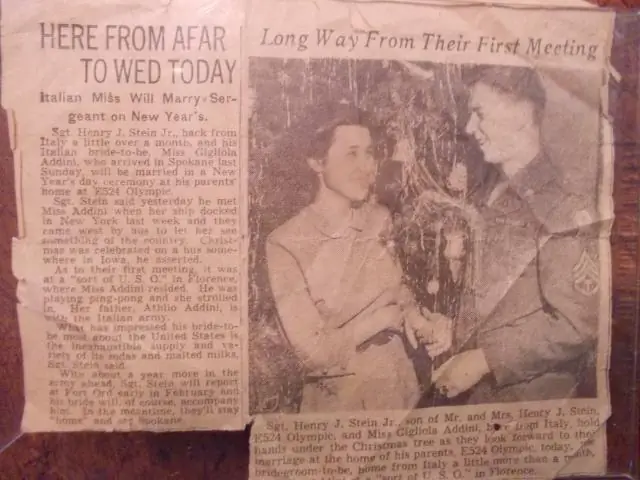
Alasan munculnya tikus di dalam rumah. Metode apa, cara untuk digunakan dalam perang melawan tikus di berbagai tempat tinggal dan non-pemukiman. Tindakan pencegahan. Video
Bagaimana Dan Berapa Banyak Untuk Memasak Berbagai Jenis Nasi: Untuk Roti Gulung, Sushi, Untuk Lauk, Cara Membuat Rapuh, Instruksi Dengan Proporsi, Foto Dan Video

Apakah semua spesies sama-sama berguna. Cara memasak dengan benar - resep memasak nasi untuk berbagai hidangan. Petunjuk langkah demi langkah dengan foto
Bagaimana Dan Berapa Menit Memasak Pangsit Setelah Air Mendidih: Petunjuk Langkah Demi Langkah Untuk Memasak Dengan Berbagai Cara Dengan Foto Dan Video

Deskripsi berbagai metode pembuatan pangsit: bagaimana dan berapa banyak yang akan dimasak, simpan dan pangsit buatan sendiri, dalam panci, microwave, multicooker, dan ketel ganda
Cara Mengupas Buah Alpukat Untuk Berbagai Keperluan, Cara Mengupas Cepat, Cara Membuang Lobang: Cara Efektif Dan Mudah Mengupas Buah

Metode untuk mengupas alpukat. Cara memotong alpukat menjadi kubus, iris. Cara mengupas buah yang masih mentah
Petunjuk Langkah Demi Langkah Untuk Pemilihan Sendiri Dan Pemasangan Toilet, Berbagai Metode Pemasangan + Video

Rekomendasi praktis untuk pemasangan toilet sendiri. Memilih mangkuk toilet yang sesuai, persiapan permukaan. Berbagai cara memasang toilet
